- Konverter AVCHD til MP4
- Konverter MP4 til WAV
- Konverter MP4 til WebM
- Konverter MPG til MP4
- Konverter SWF til MP4
- Konverter MP4 til OGG
- Konverter VOB til MP4
- Konverter M3U8 til MP4
- Konverter MP4 til MPEG
- Integrer undertekster i MP4
- MP4 Opdelere
- Fjern lyd fra MP4
- Konverter 3GP-videoer til MP4
- Rediger MP4-filer
- Konverter AVI til MP4
- Konverter MOD til MP4
- Konverter MP4 til MKV
- Konverter WMA til MP4
- Konverter MP4 til WMV
3 fascinerende og nemme metoder til nemt at tilføje YouTube-vandmærke
 Opdateret af Lisa Ou / 07-2023-16 30:XNUMX
Opdateret af Lisa Ou / 07-2023-16 30:XNUMXYouTube-videovandmærke er en af de væsentlige ting, du bør overveje, hvis du uploader en video. Vigtigst af alt, hvis du vil promovere et brand ved hjælp af en video, vil du bruge et logo som et vandmærke for at vise dit logo sammen med det. Det er ikke svært at oprette et vandmærke til din video. Du skal kun bruge den rigtige software eller værktøj til at tilføje det. Heldigvis er du på den rigtige side! Hvis du fortsætter med at læse, vil du opdage værktøjet, der kan hjælpe dig med at tilføje et vandmærke uden besvær. FoneLab Video Recorder Ultimate er værktøjet, der kan hjælpe dig med det problem. Bortset fra det, vil du også opdage andre måder eller metoder til at tilføje vandmærker til YouTube-videoer.
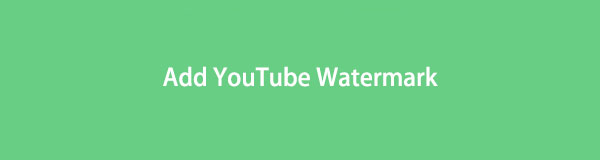

Guide liste
Del 1. Sådan tilføjes vandmærke til YouTube-video
YouTube er en af de mest populære sociale medieplatforme til at uploade og se videoer. Du kan lære mange ting, når du begynder at se videoer med det. Bortset fra det, kan det fungere som underholdning, hvis du føler dig keder. En anden god ting ved denne platform er, at du kan uploade din video. Af denne grund kan mange mennesker se det, og du kan tjene penge på det på grund af udsigten. I dette tilfælde skal du tilføje et vandmærke til din video for at forhindre andre i at stjæle den. Spørgsmålet er: er du bekendt med, hvordan man tilføjer et vandmærke til en YouTube-video? Hvis du vil have en guide om det, så læs nedenstående trin.
Video Converter Ultimate er den bedste video- og lydkonverteringssoftware, der kan konvertere MPG / MPEG til MP4 med hurtig hastighed og høj output / billed / lydkvalitet.
- Konverter enhver video / lyd som MPG, MP4, MOV, AVI, FLV, MP3 osv.
- Support 1080p / 720p HD og 4K UHD-videokonvertering.
- Kraftige redigeringsfunktioner som Trim, beskær, roter, effekter, forbedring, 3D og mere.
Trin 1Gå til YouTube-platformen på din computer. Derefter skal du klikke på ikon Knappen eller Profil ikonet for din konto. I rullemenuen skal du vælge YouTube Studio mulighed. I dette tilfælde vil hjemmesiden dirigere dig til Indstillinger af din YouTube-konto.
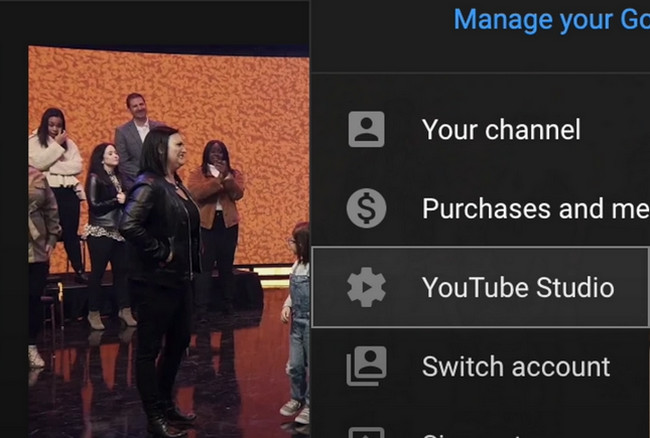
Trin 2På venstre side af hovedgrænsefladen skal du vælge Tilpasning ikon blandt dem alle. Den har en Stjerner ikon, hvis du ikke kan finde det. Derefter vil du se indstillingerne for dit vandmærke. Du skal vælge Branding knappen for at indstille det vandmærke, du vil tilføje til din video. I dette tilfælde vil du se vandmærket for din video.
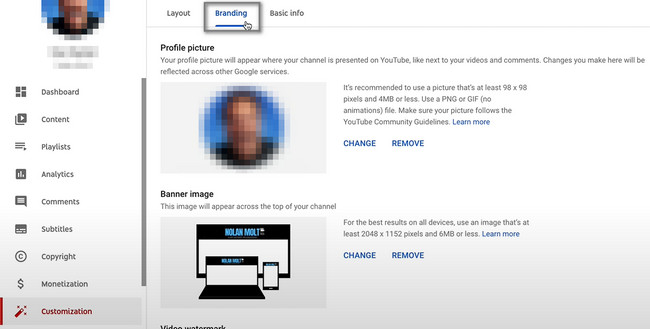
Trin 3YouTube kræver, at du uploader et vandmærke, der har 150 gange 150 pixels fordi det anbefales. Derefter skal du klikke på Upload knappen og upload det vandmærke og video, du vil tilføje. Efter upload vil du se valgmulighederne for udseendet af dit vandmærke. Vælg den passende tilpasning, som du foretrækker. Du kan vælge knapperne End of Video, Custom Start Time og Entire Video. Sæt kryds ved Skift knappen for at gemme ændringerne.
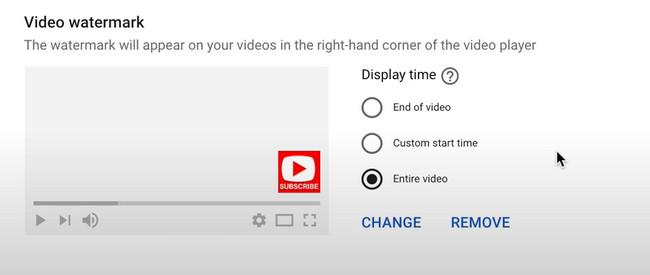
Efter proceduren for, hvordan du tilføjer et vandmærke på YouTube, kan du også fortsætte med at lære softwaren og onlineværktøjet til at tilføje vandmærker, før du uploader.
Del 2. Sådan tilføjes vandmærke til video med FoneLab Video Converter Ultimate
Der er mange værktøjer, som du kan bruge til at tilføje vandmærker på YouTube. Imidlertid, FoneLab Video Converter Ultimate er den bedste software, du kan bruge. Ved du, at dette værktøj er mere end at redigere eller tilføje et vandmærke til din video? Det gode ved dette værktøj er, at det kan konvertere dine videoer. For eksempel understøtter din computer ikke filformatet til den video, du vil se. I dette tilfælde kan du ændre videoformatet ved at bruge dette værktøj hurtigt. Det lyder interessant, ikke? Se trinene nedenfor for at lære mere om denne fremragende software til at tilføje et vandmærke til en YouTube-video.
Video Converter Ultimate er den bedste video- og lydkonverteringssoftware, der kan konvertere MPG / MPEG til MP4 med hurtig hastighed og høj output / billed / lydkvalitet.
- Konverter enhver video / lyd som MPG, MP4, MOV, AVI, FLV, MP3 osv.
- Support 1080p / 720p HD og 4K UHD-videokonvertering.
- Kraftige redigeringsfunktioner som Trim, beskær, roter, effekter, forbedring, 3D og mere.
Trin 1Klik på knappen Gratis download knappen på FoneLab Video Converter Ultimate for at få det. Derefter vil downloadprocessen finde sted. Du må vente til det slutter. Sæt kryds ved den downloadede fil af værktøjet, og sæt den derefter op med det samme.
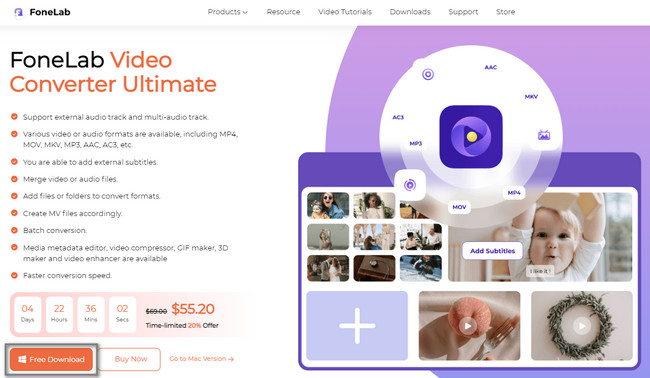
Trin 2Vælg den MV knappen øverst i værktøjet. Upload derefter den video, du vil sætte et vandmærke på, ved at klikke på Tilføj .
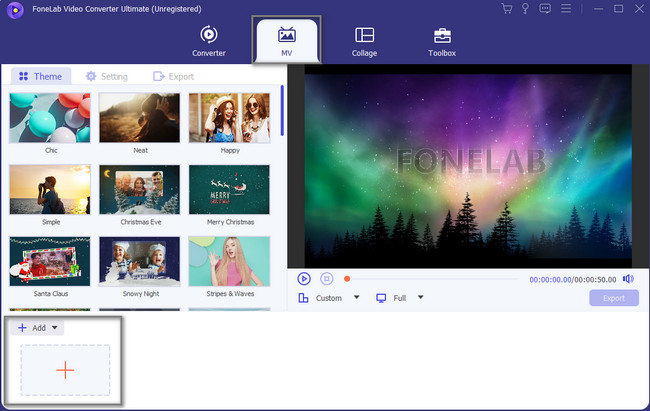
Trin 3Klik på knappen Redigere knappen på værktøjets hovedgrænseflade for at finde vandmærkeindstillingen.
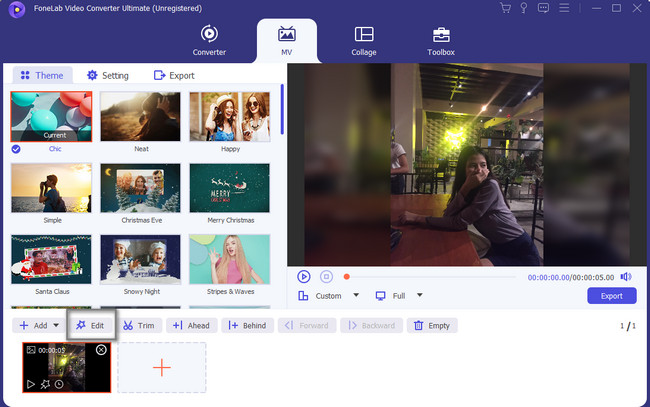
Trin 4Klik på knappen Watermark knappen øverst. Derefter skal du vælge den vandmærkeindstilling, du foretrækker. Du kan vælge Tekst og billede vandmærke.
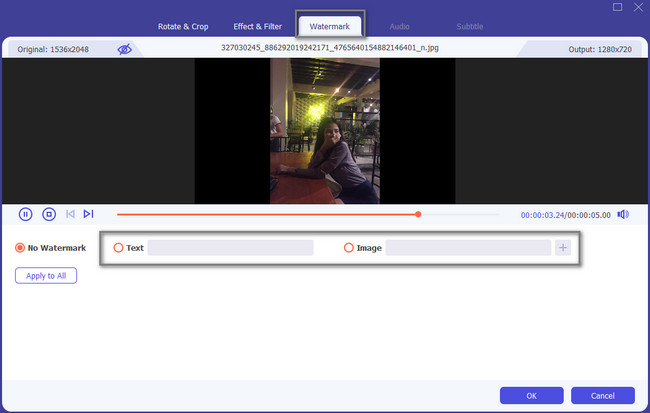
Trin 5Når du har tilføjet vandmærket, skal du klikke på eksport knappen og gem den redigerede video på din computer. Derefter kan du nu uploade videoen til din YouTube-konto uden at bekymre dig om, at andre kan stjæle den.
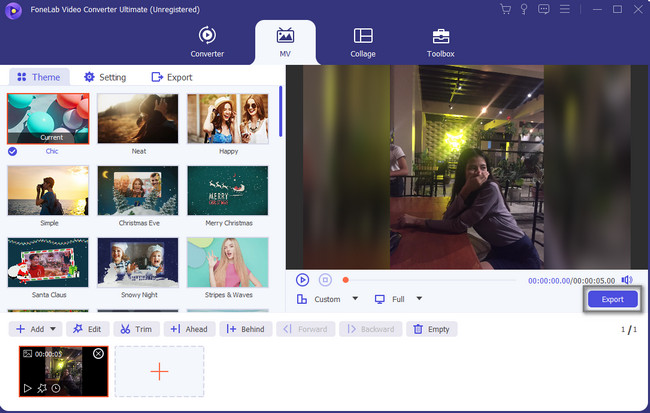
Ovenstående software er den førende YouTube-videovandmærkeproducent. Bortset fra det, vil denne artikel vise dig onlineværktøjet til at tilføje vandmærker. Du kan dog støde på en langsommere indlæsningsproces, når du bruger dette værktøj pr. trin. Kom videre.
Video Converter Ultimate er den bedste video- og lydkonverteringssoftware, der kan konvertere MPG / MPEG til MP4 med hurtig hastighed og høj output / billed / lydkvalitet.
- Konverter enhver video / lyd som MPG, MP4, MOV, AVI, FLV, MP3 osv.
- Support 1080p / 720p HD og 4K UHD-videokonvertering.
- Kraftige redigeringsfunktioner som Trim, beskær, roter, effekter, forbedring, 3D og mere.
Del 3. Sådan tilføjes vandmærke til video online
VEED.IO er et af de populære onlineværktøjer, der hjælper dig med at tilføje vandmærker på YouTube-videoer. Dette værktøj er det bedste for dig, hvis du er nybegynder til at tilføje vandmærker. Den har enkle videoredigeringsfunktioner til at hjælpe dig. Det gode ved at bruge et onlineværktøj er, at du ikke behøver at downloade dem. Processen vil dog tage for lang tid, hvis du har en dårlig internetforbindelse. Af denne grund vil funktionerne eller redigeringsværktøjerne i softwaren indlæses langsommere. Hvis du stadig ønsker at bruge dette værktøj, kan du se nedenstående trin.
Trin 1Gå til hjemmesiden for VEED.IO. Klik derefter på Vælg video knappen og upload den video, du vil tilføje til vandmærket. Du skal kun vælge fra computermappen.
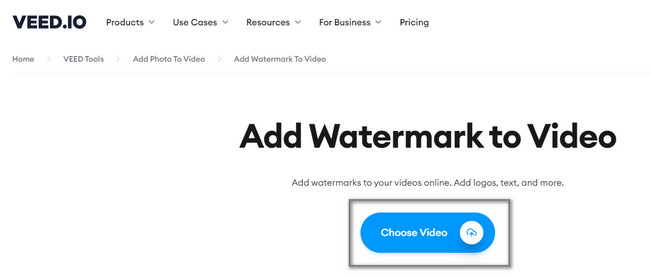
Trin 2På venstre side af værktøjet skal du vælge Elements > Mærkelogoer sektioner. Tilføj det ønskede vandmærke, og klik på eksport for at gemme videoen.
Bemærk: Du kan oprette dit eget vandmærke ved hjælp af tekst, eller du kan oprette dit eget design.

Video Converter Ultimate er den bedste video- og lydkonverteringssoftware, der kan konvertere MPG / MPEG til MP4 med hurtig hastighed og høj output / billed / lydkvalitet.
- Konverter enhver video / lyd som MPG, MP4, MOV, AVI, FLV, MP3 osv.
- Support 1080p / 720p HD og 4K UHD-videokonvertering.
- Kraftige redigeringsfunktioner som Trim, beskær, roter, effekter, forbedring, 3D og mere.
Del 4. Ofte stillede spørgsmål om, hvordan man tilføjer vandmærke til video
Spørgsmål 1. Skal YouTubes vandmærke være gennemsigtigt?
Der er intet påkrævet vandmærke, når du uploader din video på YouTube. Du skal dog tilføje et gennemsigtigt vandmærke for at gøre din video præsentabel og æstetisk. I dette tilfælde blokerer vandmærket ikke en del af din video, som du vil uploade på YouTube eller andre sociale medieplatforme.
Spørgsmål 2. Hvordan sætter du et branding-vandmærke på YouTube på din telefon?
Brug din telefon til at starte YouTube-applikationen. Derefter vil du se Kanal knappen i venstre side af appen. Klik på den, og så skal du kun vælge Branding knappen blandt alle valgene på din skærm. Derefter skal du klikke på Tilføj vandmærke blå knap. Senere skal du vælge det videologo, du vil uploade ved hjælp af appen.
Det er svært at lære at vandmærke YouTube-videoer, og derfor har du brug for hjælp fra den førende software. FoneLab Video Converter Ultimate er det værktøj. Hvis du vil opleve dens mere jævne proces, skal du downloade den på din computer!
Video Converter Ultimate er den bedste video- og lydkonverteringssoftware, der kan konvertere MPG / MPEG til MP4 med hurtig hastighed og høj output / billed / lydkvalitet.
- Konverter enhver video / lyd som MPG, MP4, MOV, AVI, FLV, MP3 osv.
- Support 1080p / 720p HD og 4K UHD-videokonvertering.
- Kraftige redigeringsfunktioner som Trim, beskær, roter, effekter, forbedring, 3D og mere.
